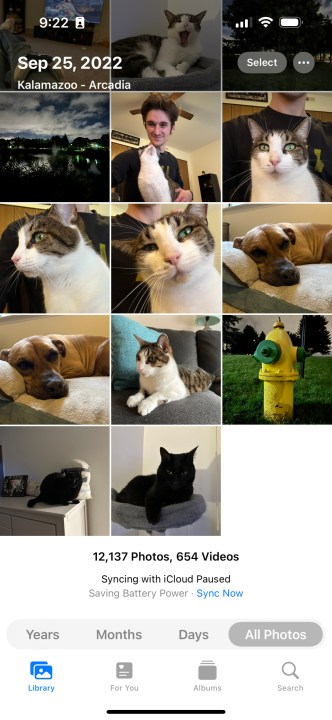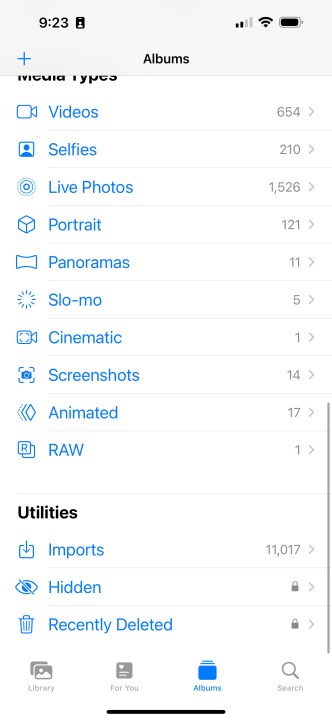Hay todo tipo de razones por las que querrías ocultar fotos en tu iPhone. Tal vez tomaste una foto vergonzosa de tu hermano y necesitas mantenerla segura mientras la tienes lista para molestarlos. O tal vez esté planeando un regalo para su pareja y no quiere que encuentre la evidencia antes de recibirla. Cualquiera que sea su razón, aquí le mostramos cómo ocultar fotos en iOS 16.
En situaciones como estas, la capacidad de ocultar fotos en su teléfono se vuelve invaluable, especialmente si tiene hijos o amigos que usan su dispositivo con frecuencia. Aquí, detallaremos cómo ocultar sus imágenes en su iPhone o iPad; los métodos son casi idénticos.
Tenga en cuenta que Apple cambió un poco la forma en que solía funcionar con la nueva versión de iOS 16.
Ver más
Cómo ocultar tus fotos con la aplicación Fotos
La forma más rápida de ocultar fotos en su iPhone, iPad o iPod Touch es usar la aplicación Fotos nativa. Básicamente, elimina las imágenes seleccionadas de todas las vistas disponibles dentro de la aplicación Fotos, pero no las guarda en una bóveda cerrada. Cualquier persona con acceso a su dispositivo aún puede tocar el Oculto carpeta que aparece debajo Utilidades en el Álbumes pestaña y ver lo que está ocultando. Incluso puedes acceder a ellos en una Mac.
Paso 1: Toque en el Pantalla de inicio icono para abrir el Fotos aplicación, o usar Destacar búsqueda.
Paso 2: Encuentra el álbum que contiene las fotos que necesitas ocultar. Si la aplicación se abre en Biblioteca de forma predeterminada, omita este paso y busque allí directamente.
Paso 3: Toque en el Seleccione ubicado en la esquina superior derecha para abrir el menú de selección múltiple.
Paso 4: Toca cada foto que quieras ocultar.
Paso 5: Toque en el Desbordamiento icono que se muestra en la esquina inferior derecha. Parece que (…).
Paso 6: Las fotos seleccionadas ahora se moverán a la Oculto álbum enumerado bajo Utilidades sobre el Álbumes pestaña.
Cómo mostrar o ver fotos ocultas
Mostrar o ver fotos ocultas es tan fácil como navegar a la sección de tu álbum y desplazarte hacia abajo. Te mostraremos cómo.
Paso 1: Toque para abrir la Fotos aplicación
Paso 2: Toque en el Álbumes pestaña que aparece en la parte inferior.
Paso 3: Desplácese hacia abajo y toque el Oculto carpeta que aparece debajo Utilidades. Tendrá un aviso de FaceID en este punto para habilitar el acceso.
Paso 4: Toque en el Seleccione botón que se muestra en la esquina superior derecha.
Paso 5: Toca cada foto que quieras mostrar.
Paso 6: Toque en el Desbordamiento botón ubicado en la esquina inferior izquierda. Como antes, se asemeja a una elipsis encerrada por un círculo.
Paso 7: Toque en el Mostrar opción en el menú emergente. Las fotos volverán a sus lugares originales. Como alternativa, puede tocar Agregar al álbum para moverlos a un álbum específico.
Recomendaciones de los editores